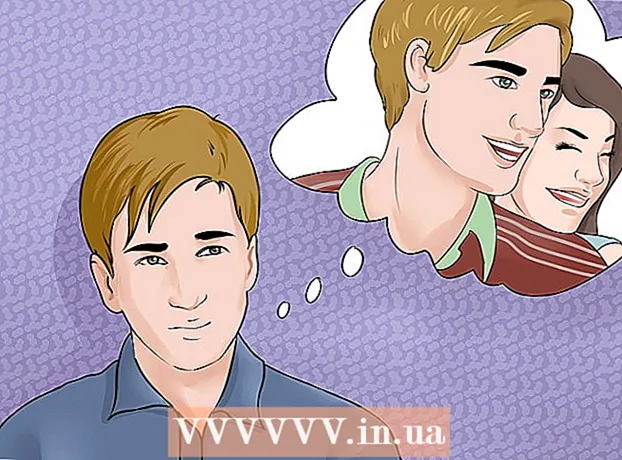Аутор:
William Ramirez
Датум Стварања:
22 Септембар 2021
Ажурирати Датум:
1 Јули 2024

Садржај
- Кораци
- Метод 1 од 4: Коришћење Фиребуга у Фирефоку
- Метода 2 од 4: Коришћење Цхроме -а
- Метода 3 од 4: Коришћење Сафарија
- Метод 4 од 4: Коришћење Интернет Екплорер -а (ИЕ)
КСПатх путања до елемената веб локације може се наћи у већини прегледача помоћу алата за програмере. Фиребуг за Фирефок ће копирати КСПатх директно у међуспремник. У већини других прегледача КСПатх путања до елемента може се пронаћи помоћу алата за програмере, али ћете је морати форматирати ручно.
Кораци
Метод 1 од 4: Коришћење Фиребуга у Фирефоку
 1 Инсталирајте Фиребуг за Фирефок. Фиребуг је веб инспектор за Фирефок.
1 Инсталирајте Фиребуг за Фирефок. Фиребуг је веб инспектор за Фирефок. - Притисните дугме менија Фирефок (☰) и изаберите Додаци.
- Кликните на „Преузми додатке“-„Прикажи више додатака“.
- Пронађите проширење Фиребуг и кликните Додај у Фирефок.
- Потврдите да желите да инсталирате Фиребуг, а затим поново покрените Фирефок (на захтев).
 2 Отворите веб локацију коју желите. Фиребуг се може користити за проналажење КСПатх путање до било ког елемента на веб локацији.
2 Отворите веб локацију коју желите. Фиребуг се може користити за проналажење КСПатх путање до било ког елемента на веб локацији.  3 Кликните на дугме Фиребуг. Налази се у горњем десном углу прозора прегледача. Панел Фиребуг ће се отворити при дну Фирефок прозора.
3 Кликните на дугме Фиребуг. Налази се у горњем десном углу прозора прегледача. Панел Фиребуг ће се отворити при дну Фирефок прозора.  4 Кликните на дугме инспектор ставки. Налази се у горњем реду дугмади на панелу Фиребуг (десно од дугмета Опције Фиребуга). Икона овог дугмета изгледа као правоугаоник са курсором.
4 Кликните на дугме инспектор ставки. Налази се у горњем реду дугмади на панелу Фиребуг (десно од дугмета Опције Фиребуга). Икона овог дугмета изгледа као правоугаоник са курсором.  5 Кликните на жељени елемент веб странице. Док померате курсор по веб страници, панел Фиребуг ће истакнути различите елементе. Зауставите се на елементу до ког желите да знате КСПатх путању.
5 Кликните на жељени елемент веб странице. Док померате курсор по веб страници, панел Фиребуг ће истакнути различите елементе. Зауставите се на елементу до ког желите да знате КСПатх путању.  6 Кликните десним тастером миша на означени код на табли Фиребуг. Када кликнете на жељени елемент веб странице, одговарајући код је истакнут на табли Фиребуг. Кликните десним тастером миша на означени код.
6 Кликните десним тастером миша на означени код на табли Фиребуг. Када кликнете на жељени елемент веб странице, одговарајући код је истакнут на табли Фиребуг. Кликните десним тастером миша на означени код.  7 Изаберите Цопи КСПатх из менија. КСПатх путања се копира у међуспремник.
7 Изаберите Цопи КСПатх из менија. КСПатх путања се копира у међуспремник. - Ако изаберете Цопи Мини КСПатх из менија, копираће се само кратка КСПатх путања.
 8 Залепите копирани КСПатх где желите. Копирана путања се може залепити било где; да бисте то урадили, кликните десним тастером миша и у менију изаберите „Залепи“.
8 Залепите копирани КСПатх где желите. Копирана путања се може залепити било где; да бисте то урадили, кликните десним тастером миша и у менију изаберите „Залепи“.
Метода 2 од 4: Коришћење Цхроме -а
 1 Отворите веб локацију коју желите. Цхроме -у нису потребна никаква проширења да би пронашао КСПатх путању до било ког елемента на веб локацији.
1 Отворите веб локацију коју желите. Цхроме -у нису потребна никаква проширења да би пронашао КСПатх путању до било ког елемента на веб локацији.  2 Кликните на Ф12да бисте отворили веб инспектора. Појавиће се на десној страни прозора.
2 Кликните на Ф12да бисте отворили веб инспектора. Појавиће се на десној страни прозора.  3 Кликните на дугме инспектор ставки. Налази се у горњем левом углу панела веб инспектора. Икона овог дугмета изгледа као правоугаоник са курсором.
3 Кликните на дугме инспектор ставки. Налази се у горњем левом углу панела веб инспектора. Икона овог дугмета изгледа као правоугаоник са курсором.  4 Кликните на жељени елемент веб странице. Док померате курсор преко веб странице, различити елементи су истакнути у окну веб инспектора.
4 Кликните на жељени елемент веб странице. Док померате курсор преко веб странице, различити елементи су истакнути у окну веб инспектора.  5 У окну веб инспектора кликните десним тастером миша на означени код. Када кликнете на жељени елемент веб странице, одговарајући код је истакнут у окну веб инспектора. Кликните десним тастером миша на означени код.
5 У окну веб инспектора кликните десним тастером миша на означени код. Када кликнете на жељени елемент веб странице, одговарајући код је истакнут у окну веб инспектора. Кликните десним тастером миша на означени код.  6 У менију изаберите Копирај - Копирај КСПатх. КСПатх путања изабране ставке копира се у међуспремник.
6 У менију изаберите Копирај - Копирај КСПатх. КСПатх путања изабране ставке копира се у међуспремник. - Имајте на уму да ће кратки КСПатх бити копиран. Проширени пут се може копирати помоћу Фиребуг проширења за прегледач Фирефок.
 7 Залепите копирану КСПатх путању. Копирана путања се може залепити као и све остале информације; да бисте то урадили, кликните десним тастером миша и у менију изаберите „Залепи“.
7 Залепите копирану КСПатх путању. Копирана путања се може залепити као и све остале информације; да бисте то урадили, кликните десним тастером миша и у менију изаберите „Залепи“.
Метода 3 од 4: Коришћење Сафарија
 1 Отворите мени Сафари и одаберите Поставке. Да бисте приступили веб инспектору, морате активирати функцију Девелоп.
1 Отворите мени Сафари и одаберите Поставке. Да бисте приступили веб инспектору, морате активирати функцију Девелоп.  2 Кликните на картицу "Напредно". Отвориће се напредне поставке Сафарија.
2 Кликните на картицу "Напредно". Отвориће се напредне поставке Сафарија.  3 Проверите опцију „Прикажи мени за развој на траци менија“. Мени Девелоп се појављује на траци менија.
3 Проверите опцију „Прикажи мени за развој на траци менија“. Мени Девелоп се појављује на траци менија.  4 Отворите веб локацију коју желите. Затворите Сафари поставке и идите на жељену веб локацију.
4 Отворите веб локацију коју желите. Затворите Сафари поставке и идите на жељену веб локацију.  5 Отворите мени Девелоп и изаберите Схов Веб Инспецтор. Панел за веб инспектор ће се отворити при дну прозора.
5 Отворите мени Девелоп и изаберите Схов Веб Инспецтор. Панел за веб инспектор ће се отворити при дну прозора.  6 Кликните Покрени ставку претраживања. Ово дугме има прекрижену икону и налази се у горњем реду дугмади на плочи веб инспектора.
6 Кликните Покрени ставку претраживања. Ово дугме има прекрижену икону и налази се у горњем реду дугмади на плочи веб инспектора.  7 Кликните на жељени елемент веб локације. Код ставке ће бити истакнут у окну веб инспектора.
7 Кликните на жељени елемент веб локације. Код ставке ће бити истакнут у окну веб инспектора.  8 На врху окна веб инспектора приметите КСПатх путању. Не можете копирати КСПатх путању, али проширена путања се појављује изнад кода у окну веб инспектора. Свака картица је формула путање.
8 На врху окна веб инспектора приметите КСПатх путању. Не можете копирати КСПатх путању, али проширена путања се појављује изнад кода у окну веб инспектора. Свака картица је формула путање.
Метод 4 од 4: Коришћење Интернет Екплорер -а (ИЕ)
 1 Отворите веб локацију коју желите. ИЕ -у нису потребна никаква проширења да би пронашао КСПатх путању до било ког елемента на веб локацији. Прво отворите веб локацију коју желите.
1 Отворите веб локацију коју желите. ИЕ -у нису потребна никаква проширења да би пронашао КСПатх путању до било ког елемента на веб локацији. Прво отворите веб локацију коју желите.  2 Кликните на Ф12за отварање алата за програмере. Трака са алаткама за програмере појављује се при дну прозора прегледача.
2 Кликните на Ф12за отварање алата за програмере. Трака са алаткама за програмере појављује се при дну прозора прегледача.  3 Кликните на Селецт Итем. Налази се у горњем левом углу траке са алаткама за програмере.
3 Кликните на Селецт Итем. Налази се у горњем левом углу траке са алаткама за програмере.  4 Кликните на жељени елемент веб странице. Елемент и његов код ће бити истакнути (на траци са алаткама за програмере).
4 Кликните на жељени елемент веб странице. Елемент и његов код ће бити истакнути (на траци са алаткама за програмере).  5 На дну панела приметите КСПатх путању. Свака картица (приказана при дну панела) је формула за путању до изабране ставке. Не можете копирати КСПатх путању (то се може урадити помоћу проширења Фиребуг за прегледач Фирефок).
5 На дну панела приметите КСПатх путању. Свака картица (приказана при дну панела) је формула за путању до изабране ставке. Не можете копирати КСПатх путању (то се може урадити помоћу проширења Фиребуг за прегледач Фирефок).